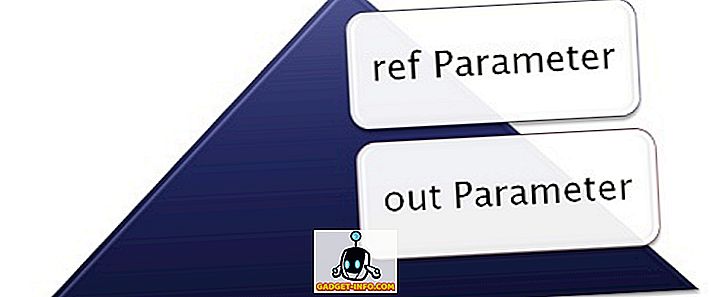Az iPhones ismert az általuk kínált zökkenőmentes élményről, köszönhetően az Apple nagyszerű hardver-szoftver optimalizálásának az iOS-el. Az iOS-ban szerelhető dolgok száma mellett az iPhone billentyűzet mindannyian szeretünk, köszönhetően nagy pontosságának, előrejelzéseinek és automatikus korrekciójának. Bár az iPhone számára harmadik féltől származó billentyűzet-alkalmazások is elérhetők, sokan úgy döntenek, hogy használják a natív iOS-billentyűzetet, és ha ezek közül az egyik, akkor tudnia kell néhány hűvös rejtett trükköt. Nos, további adó nélkül, itt 10 hűvös iPhone billentyűzet trükköt kell tudnia:
1. A 3D-s érintőgomb segítségével kapcsolja be a billentyűzetet egy trackpad-ba
A kurzor mozgatása az iPhone billentyűzetén kissé kemény, és ez a hűvös trükk hasznos lehet. Az iPhone 6s-al bemutatott 3D Touch, néhány jó funkciót hoz létre, és az iPhone billentyűzetet trackpadra kapcsolhatja, így könnyedén vezérelheti a kurzort. A 3D Touch-t bárhol használhatja a billentyűzeten, és egy trackpad-ra vált. Ezután mozgathatja az ujját a kurzor mozgatásához. Ön is könnyítheti az érintését, és a szöveg kiválasztásához nyomja meg nehezebben .

Ezenkívül a törlésgomb 3D-s érintésével gyorsabban törölheti a szöveget . Ezek a 3D Touch trükkök az iOS billentyűzeten nyilvánvalóan csak a 3D Touch csomagolással működnek.
2. Rázza a visszavonáshoz
Gyorsan visszavonhatja a beírt vagy beillesztett szöveget? Nos, megrázhatja az iPhone-t, hogy visszavonhasson egy gépelt szöveget és még sok más. Igen ez így van! A „Shake to Undo” funkció a gépelt, másolt, vágott vagy beillesztett szöveg visszavonására szolgál . Engedélyezheti a funkciót az Általános-> Hozzáférhetőség-> Rázkódás, ha visszavonja, ha már nincs engedélyezve.

3. Szövegcsere parancsikonok létrehozása
Az iOS rendszeren szöveges helyettesítő parancsikonokat hozhat létre a billentyűzethez. Például létrehozhat egy parancsikonot a „jobbra vissza”, mint „brb” -re, így minden alkalommal, amikor beírja a „brb” -t, automatikusan helyettesíti a „be jobbra” . Hűvös, ugye?
Ezeket a hivatkozásokat a Beállítások-> Általános-> Billentyűzet menüpontban adhatja meg . Itt érintse meg a „ Szövegcsere ” pontot, és érintse meg a plusz ikont a jobb felső sarokban. Ezután írja be a kívánt kifejezést és a kívánt parancsikont. Hozzáadhat annyi parancsikont, amennyit csak akar, és még a korábban mentett parancsikonokat is szerkesztheti.

4. Gyorsan adjon hozzá számokat vagy szimbólumokat
Ha hosszú szöveget ír be, akkor a billentyűzeten a számok és szimbólumok oldalra ugrás egyetlen szám vagy szimbólum írásához lassíthatja. A jó hír az, hogy gyorsan hozzáadhat néhány levelet az iOS billentyűzethez anélkül, hogy lassítaná. Mindössze annyit kell tennie, hogy a „123” gombról a betűre kell csúsztatnia, amely megfelel az írásjelek oldalszámának számának. Ez egyszerű, de valami, amit igazán értékelni fog.

5. Használja az egyéni betűket
Egy másik dolog, ami lassabb a gépelési sebességünket hosszabb szövegek beírásakor, az egyes betűk nagyítása. Lehet, hogy megnyomja a Caps Lock gombot a nagybetűk beírásához, de még jobb és gyorsabb. A Caps Lock gombbal egyszerűen elrejthetjük azt a betűt, amelyet használni szeretnénk . Ez könnyebb, nem érted egyet?

6. Diktálás
Nos, nem feltétlenül trükk, de nem mindenki ismeri az iPhone billentyűzet diktálási képességeit. Az iPhone billentyűzetén található mikrofon gomb megnyomásával elkezdheti a szöveg diktálását, és a Siri beszédfelismerésének köszönhetően elég jó. A szöveg diktálása elég praktikus, ha vezetés közben vagy olyan helyzetekben, ahol nem tudja használni a kezét. Ez is jól működik, hiszen még írásjeleket, sor- és bekezdések szüneteket is hozzáadhat, írhat be minden Caps Lock-et és még sok más.

7. Kapjon több gombot a tájkép módban
Bár tudatában van ennek, nem voltam. Amikor az iPhone billentyűzetet tájkép üzemmódban használja, több kulcsot mutat be, és mindig jobban beírhatja több kulcsot az Ön rendelkezésére. Ha egy iPhone Plus-verzióját használja, további kulcsokat kap a szöveg, a formátum, a nyílgombok, a szimbólumok és egyéb szerkesztéséhez . A normál méretű iPhone-nál a nyílbillentyűket, a vesszőt és a periódusgombot, a billentyűzet és a további visszalépési gomb minimalizálásához szükséges kulcsot kell kapnia.

Megjegyzés : A tájkép üzemmódban található további gombok csak iPhone 6, 6 Plus, 6s, 6s Plus, 7 és 7 Plus esetén érhetők el.
8. Változtassa meg a billentyűzetet vagy engedélyezze / tiltsa le a prediktív szöveget
Vannak emberek, akik egyszerre több billentyűzetet használnak. Például Indiából vagyok, és más célokra is használom mind a „Hinglish”, mind az „English” billentyűzetet. Ebben az esetben gyorsan kell váltani a billentyűzet között. Szerencsére van egy egyszerű módja annak, hogy ezt az iPhone billentyűzeten megtehessük.
Először több billentyűzetet kell hozzáadnia a Beállítások-> Általános-> Billentyűzet-> Billentyűzet oldalakhoz . Miután elkészült, egyszerűen megnyithatja a billentyűzetet, és tartsa lenyomva az emoji vagy a földgömb ikonját, és válassza ki a kívánt nyelvet. A prediktív szöveget is engedélyezheti vagy letilthatja ugyanabból a menüből, ami szintén elég praktikus.

9. Írja be a Domain Address Faster-et
Mindannyian hibázunk, miközben beírjuk a weboldal címét, amikor sietünk, hogy megnyitjuk. Ha hajlamosak ilyen hibákat tenni a tartomány címének beírása közben, akkor az iPhone billentyűzetén van megoldás. A böngésző weblapjának beírása közben csak tartsa lenyomva a „.” Gombot, hogy gyorsan beírja a domain címet. Ez kissé felgyorsítja a dolgokat, miközben gondoskodik róla, hogy ne tegyen semmilyen tévedést.

Használja ezeket a hűvös iOS billentyűzet trükköket a gépelési készségek fejlesztéséhez
Nos, ezek voltak a hűvös iPhone billentyűzet trükkök. Persze, nem mindegyik önmagában trükk, de biztosak vagyunk abban, hogy nem mindenki ismeri őket. Szóval próbálja ki őket az iPhone-on, és tudassa velünk kedvenc billentyűzet trükkjét az iOS-on. Továbbá, ha ismeri az iOS billentyűzeten lévő egyéb hűvös trükköket, akkor az alábbi megjegyzések részben hallható.